1ページを複数枚の用紙に分けて拡大印刷し、それらを貼り合わせることで、ポスターのような大判の印刷物を作成できます。用紙の端から15mmの部分がのりしろとして印刷されます。印刷された用紙を貼り合わせるときは、端から15mmを重ねると、継ぎ目が目立たなくなります。
![]()
拡大連写機能を使用するときは、集約機能を無効にしてください。
拡大率は、指定した用紙サイズと分割枚数に応じて決まります。
![]() 画面左上のワードパッドメニューボタンをクリックし、[印刷]をクリックします。
画面左上のワードパッドメニューボタンをクリックし、[印刷]をクリックします。
![]() 「プリンターの選択」から印刷で使用するプリンターを選択します。
「プリンターの選択」から印刷で使用するプリンターを選択します。
![]() [詳細設定]をクリックします。
[詳細設定]をクリックします。
![]() [項目別設定]タブをクリックします。
[項目別設定]タブをクリックします。
![]() 「メニュー項目:」で[面付け]メニューをクリックします。
「メニュー項目:」で[面付け]メニューをクリックします。
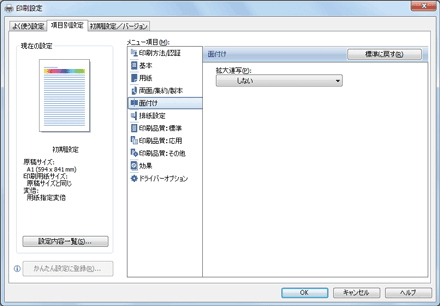
![]() 「拡大連写:」プルダウンメニューから用紙の分けかたを選択します。
「拡大連写:」プルダウンメニューから用紙の分けかたを選択します。
![]() [よく使う設定]タブをクリックします。
[よく使う設定]タブをクリックします。
[項目別設定]タブをクリックし、[印刷品質:標準]メニューをクリックすることもできます。
![]() 「印刷品質選択:」プルダウンメニューから[高速(線画)]、[高速]、[標準]または[きれい]を選択します。
「印刷品質選択:」プルダウンメニューから[高速(線画)]、[高速]、[標準]または[きれい]を選択します。
![]() その他の印刷の設定を必要に応じて指定します。
その他の印刷の設定を必要に応じて指定します。
![]() [OK]をクリックします。
[OK]をクリックします。
![]() アプリケーションから印刷の指示をします。
アプリケーションから印刷の指示をします。

